Navegación por el portal web en Azure DevOps
Azure DevOps Services | Azure DevOps Server 2022 | Azure DevOps Server 2019
El portal web para Azure DevOps se organiza en torno a un conjunto de servicios y páginas administrativas y varias características específicas de la tarea, como el cuadro de búsqueda. Las etiquetas de servicio difieren en función de si trabaja desde Azure DevOps Services o Azure DevOps local y su versión.
Importante
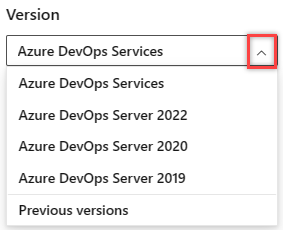
Seleccione la versión de este artículo que corresponde a su plataforma y versión. El selector de versiones está encima de la tabla de contenido. Busque la versión y la plataforma de Azure DevOps.
Cada servicio proporciona una o varias páginas, que admiten muchas características y tareas funcionales. En una página, es posible que tenga una opción de opciones para seleccionar un artefacto específico o agregar un artefacto.
El portal web para Azure DevOps Server se organiza en torno a un conjunto de servicios, como Información general, Paneles, Repositorios, Canalizaciones, Planes de prueba y **Artefactos, así como páginas administrativas y varias características específicas de tareas, como el cuadro de búsqueda. Cada servicio proporciona una o varias páginas que admiten muchas características y tareas funcionales. En una página, es posible que tenga una opción de opciones para seleccionar un artefacto específico o agregar un artefacto.
Cada servicio proporciona una o varias páginas que admiten muchas características y tareas funcionales. En una página, es posible que tenga una opción de opciones para seleccionar un artefacto específico o agregar un artefacto.
Esto es lo que necesita saber para navegar por el portal web.
- Abrir un servicio, página o configuración: úselo para cambiar a otro servicio o área funcional.
- Agregar un artefacto o equipo: úselo para agregar rápidamente un elemento de trabajo, un repositorio de Git, canalizaciones de compilación o de versión o un nuevo equipo.
- Abrir otro proyecto o repositorio: use para cambiar a otro proyecto o acceder a elementos de trabajo y solicitudes de incorporación de cambios definidas en proyectos diferentes o a sus elementos favoritos.
- Abra artefactos de equipo, use rutas de navegación, selectores y directorios: use para navegar dentro de un servicio, abrir otros artefactos o volver a una función raíz.
- Trabajar con favoritos: artefactos favoritos para admitir la navegación rápida.
- Cuadro de búsqueda: úselo para buscar código, elementos de trabajo o contenido wiki.
- El menú del perfil: úselo para establecer notificaciones y preferencias personales y para habilitar características en versión preliminar.
- Configuración: use para agregar equipos, administrar la seguridad y configurar otros recursos de nivel de proyecto y organización.
Nota:
Solo los servicios habilitados aparecerán en la interfaz de usuario. Por ejemplo, si Paneles está deshabilitado, Paneles o Trabajo y todas las páginas asociadas a ese servicio no aparecerán. Para habilitar o deshabilitar un servicio, consulte Activación o desactivación de un servicio de Azure DevOps.
Seleccione servicios, como Paneles, Repositorios y **Canalizaciones, en la barra lateral y en las páginas de esos servicios.
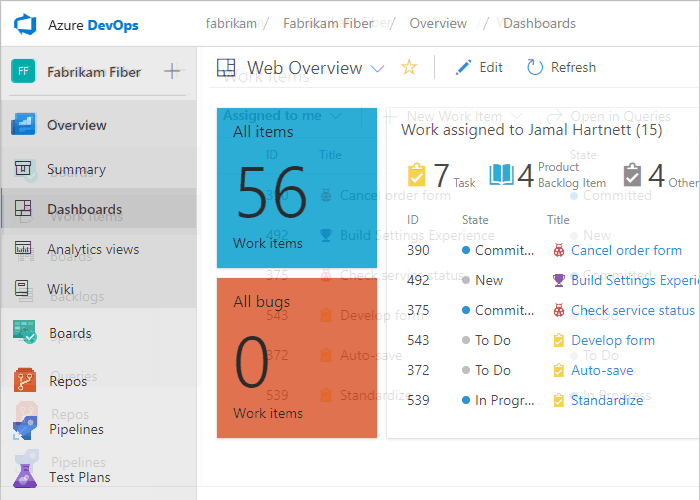
Ahora que conoce cómo está estructurada la interfaz de usuario, es el momento de empezar a usarla. Como puede ver, hay numerosas características y funcionalidades.
Si todo lo que necesita es un repositorio de código y una solución de seguimiento de errores, comience con Introducción a Git y Administración de errores.
Para empezar a planear el trabajo y hacerle un seguimiento, consulte Acerca de las herramientas de Agile.
Conectar al portal web, las cuentas de usuario y las licencias
Se conecta al portal web a través de un explorador web compatible, como las versiones más recientes de Microsoft Edge, Chrome, Safari o Firefox. Solo los usuarios agregados a un proyecto pueden conectarse, que normalmente lo hace el propietario de la organización.
Los usuarios de cinco cuentas son gratuitos, al igual que los suscriptores de Visual Studio y las partes interesadas. Después, debe pagar por más usuarios. Obtenga más información sobre las licencias en los precios de Azure DevOps.
El acceso limitado está disponible para un número ilimitado de partes interesadas de forma gratuita. Para obtener más información, vea Trabajo como parte interesada.
Se conecta al portal web a través de un explorador web compatible, como las versiones más recientes de Microsoft Edge, Chrome, Safari o Firefox. Solo los usuarios agregados a un proyecto pueden conectarse, lo que normalmente realiza un miembro del grupo Project Administración istrators.
El acceso limitado está disponible para un número ilimitado de partes interesadas de forma gratuita. Para obtener más información, vea Trabajo como parte interesada. La mayoría de los colaboradores normales deben tener una licencia de acceso de cliente (CAL) de TFS. Todas las suscripciones de Visual Studio incluyen una CAL de TFS.
Actualización del portal web
Si los datos no aparecen como se espera, lo primero que debe hacer es actualizar el explorador web. La actualización del cliente actualiza la memoria caché local con cambios realizados en otro cliente o en el servidor. Para actualizar la página o el objeto que está viendo actualmente, actualice la página o elija el ![]() icono Actualizar si está disponible.
icono Actualizar si está disponible.
Para evitar posibles errores, debe actualizar la aplicación cliente en las siguientes circunstancias:
- Se realizan cambios en el proceso
- Las definiciones de tipo de elemento de trabajo se agregan, quitan, cambian de nombre o se actualizan
- Las rutas de acceso de área o iteración se agregan, quitan, cambian de nombre o actualizan
- Si se agregan o se quitan usuarios en grupos de seguridad o si se actualizan permisos
- Un miembro del equipo agrega una nueva consulta compartida o cambia el nombre de una consulta compartida
- Si se agrega o se elimina una definición de compilación
- Si se agrega o se elimina un equipo o un proyecto
Diferencias entre el portal web y Visual Studio
Aunque puede acceder al código fuente, los elementos de trabajo y las compilaciones de ambos clientes, algunas herramientas específicas de tareas solo se admiten en el explorador web o en un IDE, pero no en ambos. Las tareas admitidas difieren en función de si se conecta a un repositorio GIT o TFVC desde Team Explorer.
Portal web
Visual Studio
- Trabajo pendiente de producto, trabajos pendientes de cartera, trabajos pendientes de sprint, paneles de tareas, planeamiento de capacidad
- Paneles Kanban
- Paneles, widgets, gráficos
- Solicitar comentarios
- Administración de pruebas basada en web
- páginas de Administración istration para administrar cuentas, proyectos de equipo y equipos
- Git: Cambios, Ramas, Solicitudes de incorporación de cambios, Sincronización, Elementos de trabajo, Compilaciones
- TFVC: Mi trabajo, Cambios pendientes | Explorador de control de código fuente, Elementos de trabajo | Compilaciones
- Mayor integración con elementos de trabajo y clientes de integración de Office. Puede abrir un elemento de trabajo o un resultado de consulta en un cliente compatible con Office.
Nota:
Visual Studio 2019, versión 16.8 y versiones posteriores, proporcionan un nuevo menú de Git para administrar el flujo de trabajo de Git con menos cambio de contexto que en Team Explorer. Los procedimientos de este artículo en la pestaña Visual Studio proporcionan información para usar la experiencia de Git, así como Team Explorer. Para más información, vea Comparación en paralelo de Git y Team Explorer.
Recursos
Comentarios
Próximamente: A lo largo de 2024 iremos eliminando gradualmente GitHub Issues como mecanismo de comentarios sobre el contenido y lo sustituiremos por un nuevo sistema de comentarios. Para más información, vea: https://aka.ms/ContentUserFeedback.
Enviar y ver comentarios de